요즘은 긴 영상 하나보다 짧고 임팩트 있는 클립이 더 인기있는 시대죠. 유튜브 쇼츠와 인스타 릴스 같은 플랫폼에서는 영상의 길이가 곧 경쟁력이 되는데요. 많은 분들인 ‘동영상 나누기는 영상 자르기랑 같은거 아닌가요?’라고 종종 질문을 보내옵니다.
이 글에서는 동영상 나누기와 자르기의 차이부터 시작해서 동영상 나누기 프로그램 베스트 3가지 한 번에 정리해 드립니다.
목차
파트 1. 동영상 나누기vs 자르기의 차이점, 정확하게 짚고 가자!
영상 편집을 처음 접하신 분들은 ‘동영상 나누기’와 ‘자르기’를 헷갈리기 쉽습니다. 둘 다 영상을 분할하지만 목적과 결과는 완전히 다르죠.
✅ 동영상 나누기(Split)
‘나누기’는 말 그대로 하나의 긴 영상을 여러 개의 짧은 클립으로 나누는 작업입니다. 각 클립을 개별 파일로 저장되기 때문에 여러 플랫폼에 맞게 활용할 수 있습니다.
활용 예:
강의 영상 → 챕터별 영상으로 분할
Vlog 영상 → 장소별로 나누기
긴 유튜브 영상 → 쇼츠, 릴스로 재가공
마케팅 영상 → SNS용 15초 분량으로 다중 활용
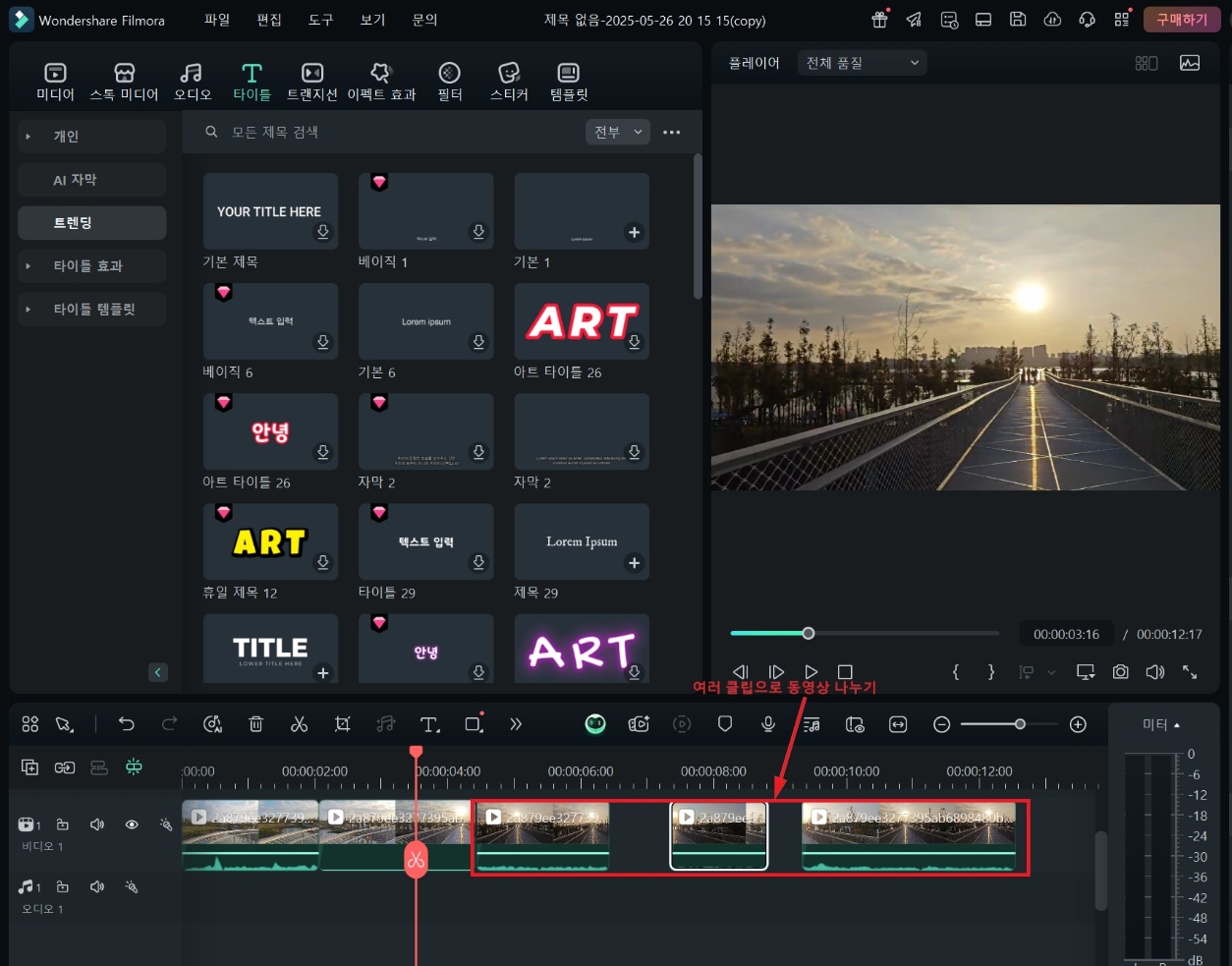
✅ 동영상 자르기(Cut)
‘자르기’는 필오 없는 구간을 잘라내는 작업이에요. 영상 시작 전의 준비 장면이나 불필요하게 길어진 부분 등을 잘라내고 싶은 경우 사용됩니다.
활용 예: 강의 영상 중 실수 제거 등

파트 2. 동영상 나누기 프로그램 TOP3 추천
1. 원더쉐어 필모라(Wondershare Filmora)
원더쉐어 필모라는 직관적인 인터페이스와 강력한 AI 기능을 갖춘 전문적인 영상 편집 도구로, 초보자부터 전문 크리에이터까지 폭 넓게 활용할 수 있습니다. 텍스트로 이미지 생성, 음성 복제, 자동 자막 생성 등 20개 이상의 AI 기능이 탑재되어 있어 영상 분할 후 다양한 콘텐츠 자동화 편집이 가능합니다.
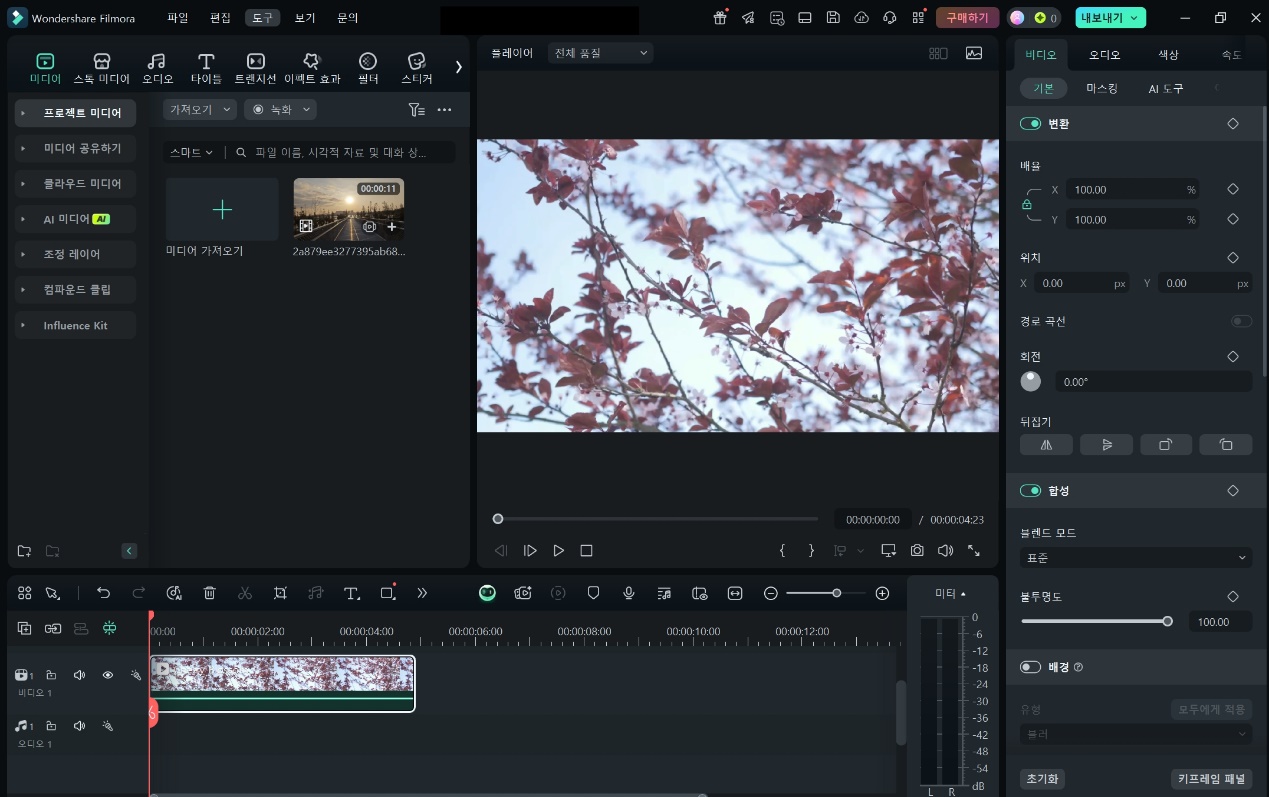
Filmora 평점: 4.4/5 (Software Advice 기준)
2. Adobe Premiere Rush
Adobe 생태계를 사용하는 사용자에게 특히 전합한 동영상 나누기 프로그램입니다. 모바일과 데스크톱에서 모두 사용할 수 있고, 특히 소셜 미디어 콘텐츠 제작에 최적화되어 있습니다.
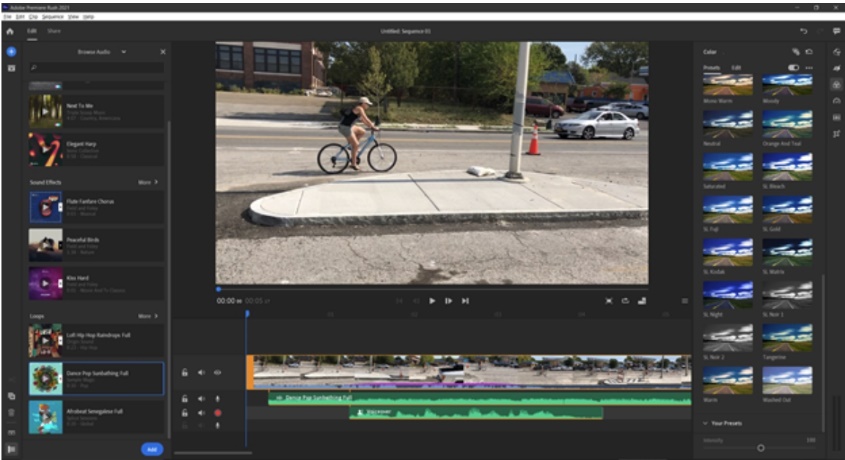
장점:
모바일과 데스크톱에서 프로젝트 연계 작업 가능.
로열티 프리 음원과 사전 제작된 템플릿 활용 가능.
단점:
모든 기능 사용을 위해 Creative Cloud 구독 필요.
📌함께 읽어보기: 어도비 프리미어 프로 Rec 709 LU
3. 클리데오 (Clideo)
클리데오는 설치 없이 웹 브라우저에서 바로 사용할 수 있는 동영상 나누기 편집 도구입니다. 기본 기능은 무료로 제공되고, 초보자도 쉽게 사용할 수 있을 만큼 인터페이스가 직관적입니다.
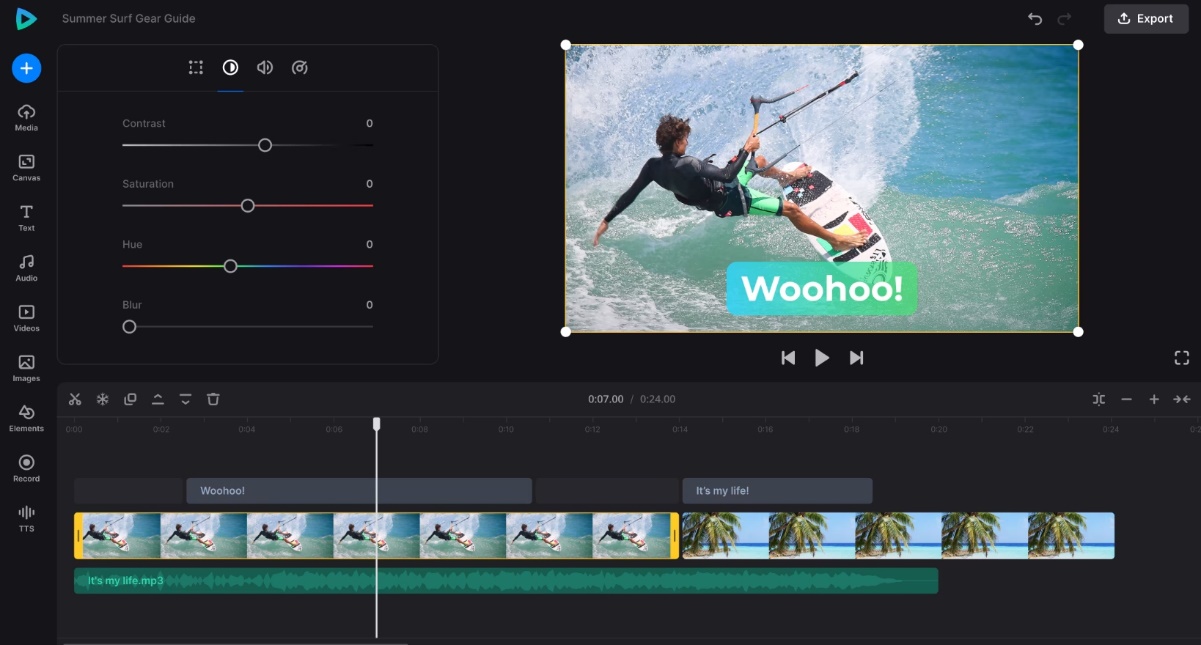
<동영상 나누기 프로그램 한 눈에 비교>
| 구분 | 필모라 | Adobe Premiere Rush | Clideo |
| AI 기능 | 20+ 종류 (스마트 숏 클립, 자막 생성) | 제한적 | 없음 |
| 출력 품질 | 4K 지원 | 1080p ~ 4K | 720p (무료) / 1080p (유료) |
| 플랫폼 | Win, macOS, 모바일 | Win, macOS, iOS, Android | 웹 기반 |
| 특화 기능 | AI Copilot, 크리에이티브 에셋 | 실시간 협업 | 배치 분할 |
| 가격 | 무료 체험 가능; 고급 연간 플랜: ₩65,800/년; 평생 라이선스: ₩108,000 | ₩30,800/월 | $ 9/ 월 |
이 세가지 도구 모두 특성과 장점이 있어 사용자 필요와 목적에 따라 선택할 수 있습니다. 하지만 Filmora는 텍스트 기반 콘텐츠 생성부터 음성 최적화까지 종합적인 도구를 제공하고, 소셜 미디어와 유튜브 등 다양한 용도에 맞춘 템플릿을 보유하고 있어 강력한 추천합니다.
파트 3. 필모라로 동영상 나누기 단계별 실전 가이드
Filmora는 초보자부터 전문 크리에이터까지 사용할 수 있는 동영상 나누기 도구로서 사용 방법도 아주 쉬운데요. 단순한 동영상 자르기를 넘어 구간 별로 자동 분할하거나 원하는 위치에서 클립을 나누는 방법에 대해 단계별로 정리했습니다.
1. 필모라를 실행한 후, [새 프로젝트] 버튼을 클릭하여 분할할 영상을 불러온 뒤 타임라인에 드래그합니다.
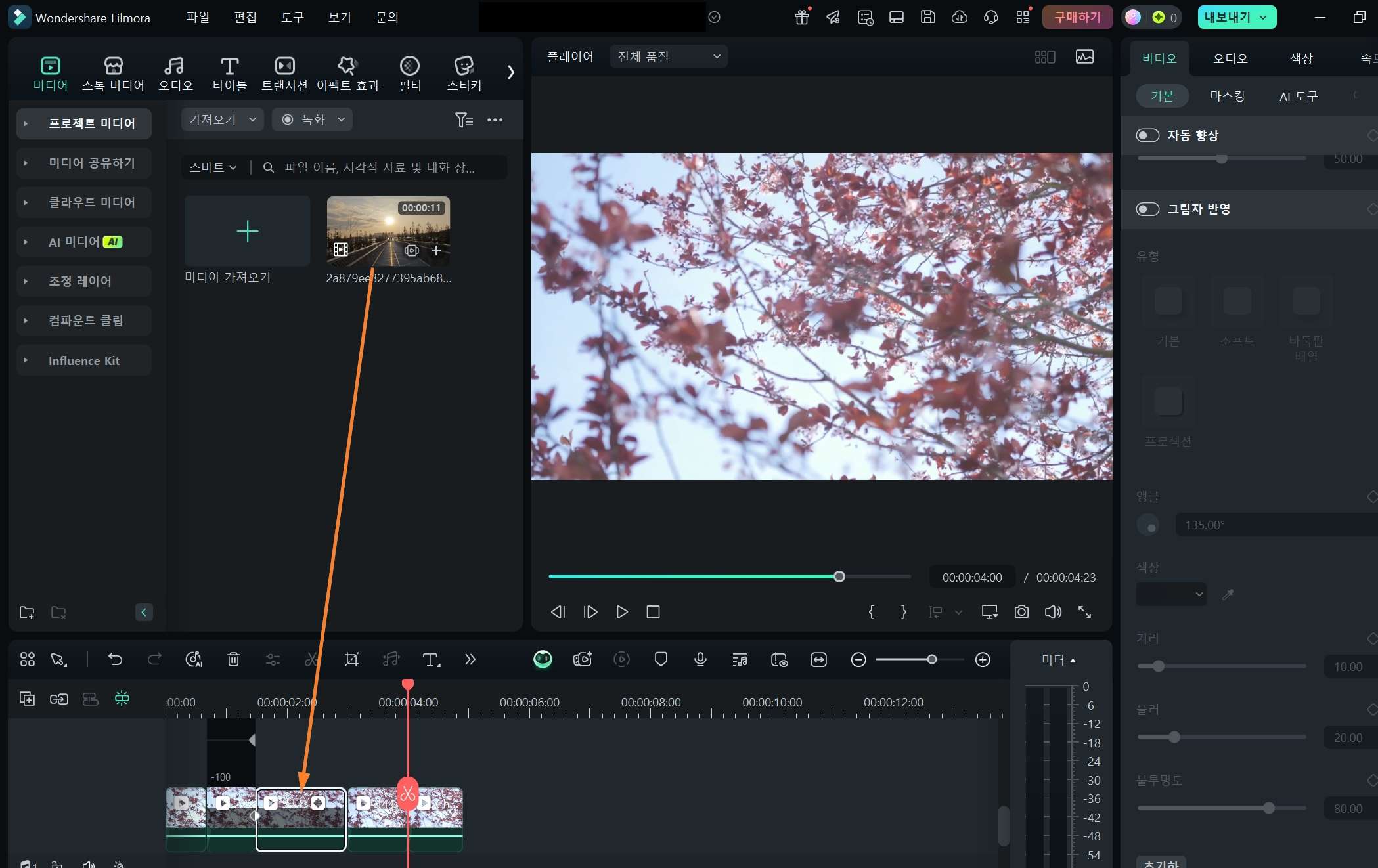
2. 재생헤드를 분할려는 위치로 드래그합니다. 타임라인 상단 툴바에서 ‘분할’ 아이콘을 클릭하거나 단축키 [Ctrl+B]를 누르면 바로 동영상 나누기가 완성됩니다.
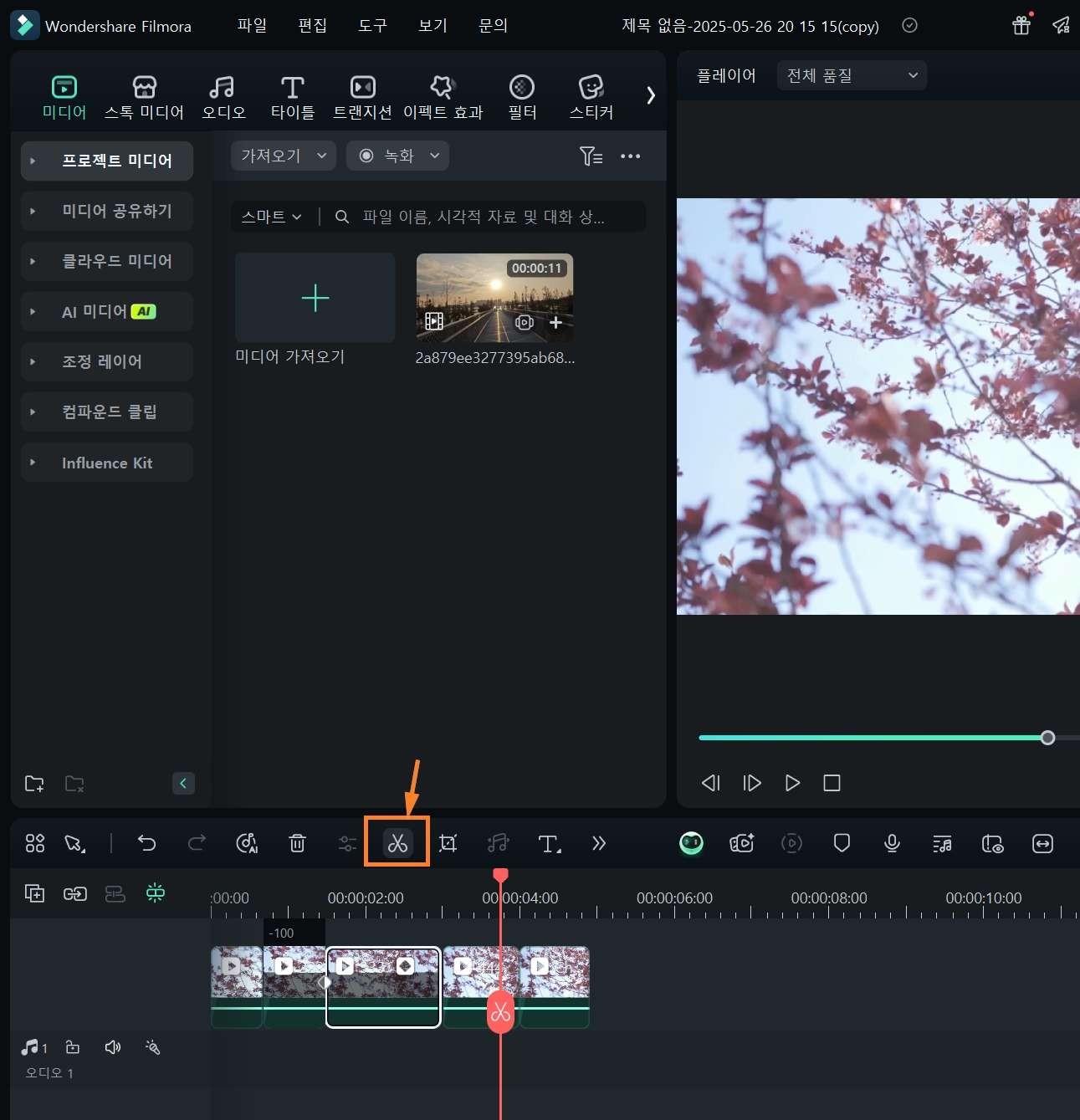
3. 영상 분할이 완료되면, 각 클립을 별도로 저장하여 SNS 업로드, 프로젝트별 관리, 영상 재활용 등에 활용할 수 있는데요.
타임라인에서 저장할 클립을 마우스로 우클릭하고 [선택한 클립 내보내기]를 선택합니다.
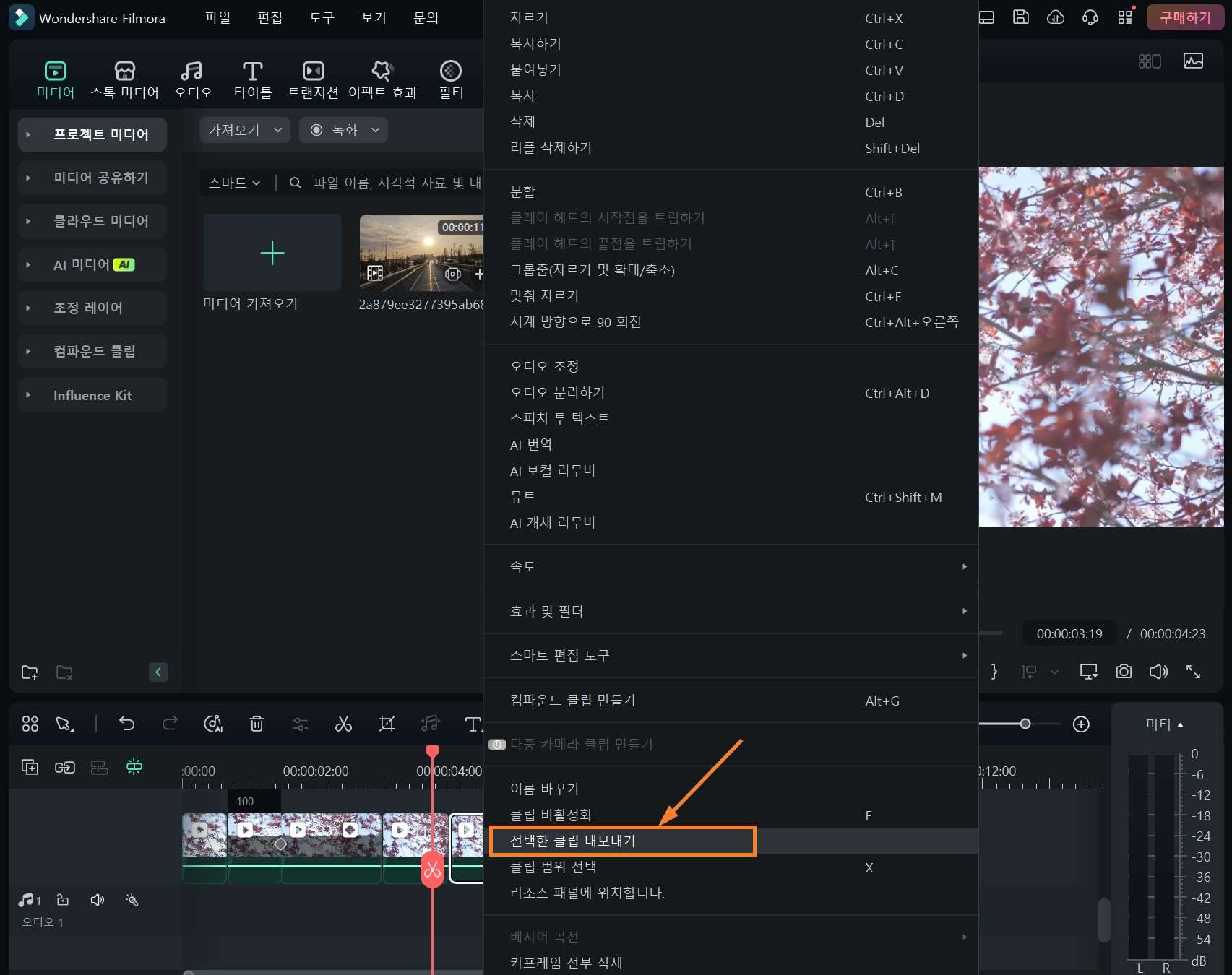
4. MP4, MOV 등 출력 포맷을 선택하고, 해상도, 저장 위치 등을 설정합니다. 마지막으로 [내보내기] 버튼을 클릭하면 분할된 영상이 각각 독립적인 파일로 저장됩니다.
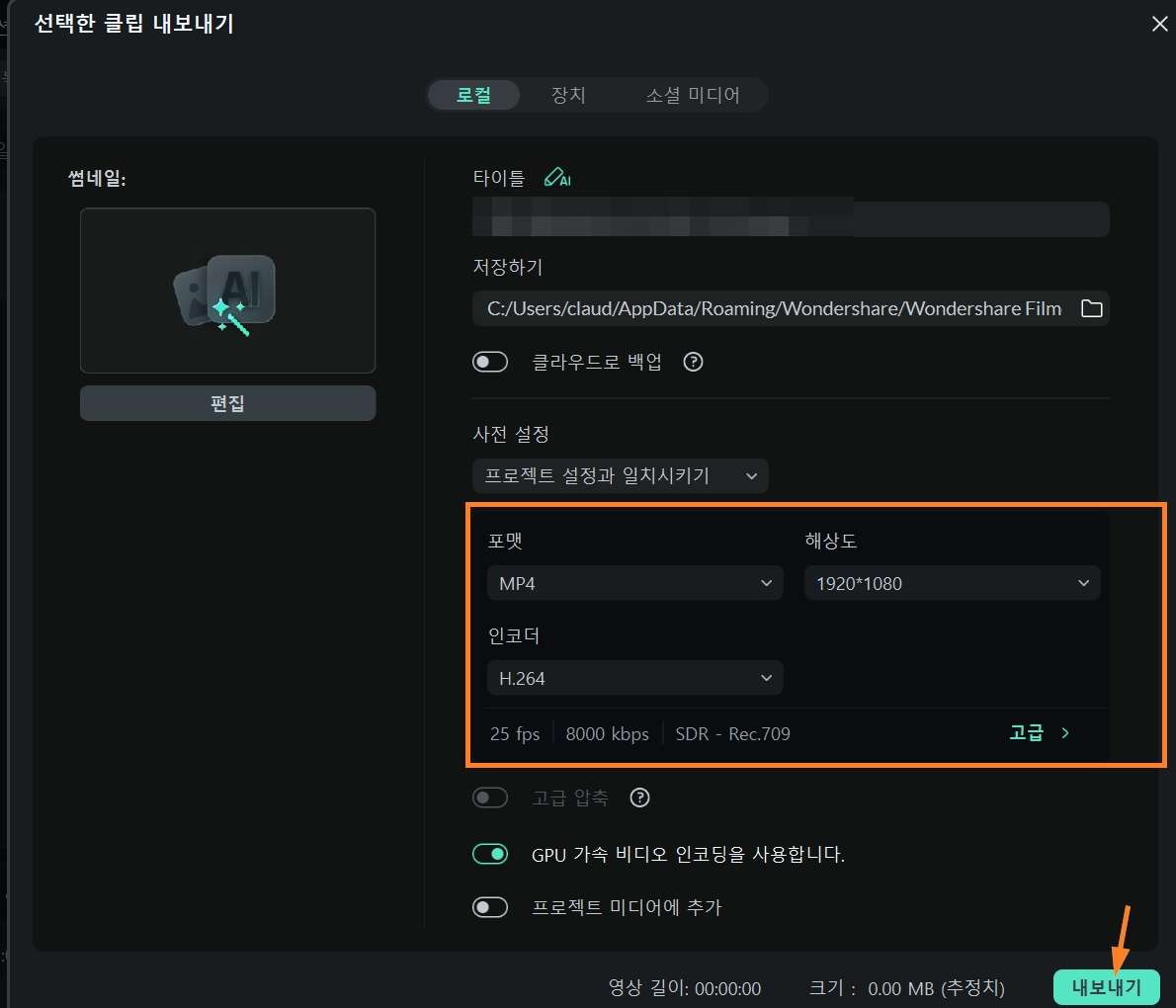
🎬필모라 14 AI 기능 꿀팁 모음
파트 4. 필모라 ‘스마트 장면 자르기’로 불필요한 장면 깔끔히 제거하기
동영상 나누기를 하면서 인물이나 사물 중심으로 불필요한 부분을 잘라내려면 전통적인 방법으로는 프레임 단위로 수동 편집이 필요합니다. 이러한 불편을 개선하기 위해 Filmora는 스마트 장면 자르기 기능을 도입하여 AI 기반 분석으로 장면을 자동으로 분리하고 원하는 부분만 쏙 추출할 수 있답니다.
특별한 편집 기술 없이도 인물이나 배경, 하이라이트 중심의 자동 컷팅이 가능하기 때문에 콘텐츠 제작 시간을 획기적으로 줄일 수 있죠.
🛠️ 스마트 장면 자르기 사용법
✅ 1단계: 스마트 장면 자르기 모드로 진입
필모라를 실행하고 새 프로젝트를 시작한 뒤, 편집할 영상을 미디어 라이브러리에 불러옵니다. 영상 클립 위에서 ‘우클릭 → '스마트 장면 자르기'를 선택하거나, 타임라인 상단의 전용 아이콘을 클릭해 기능을 실행할 수 있습니다.
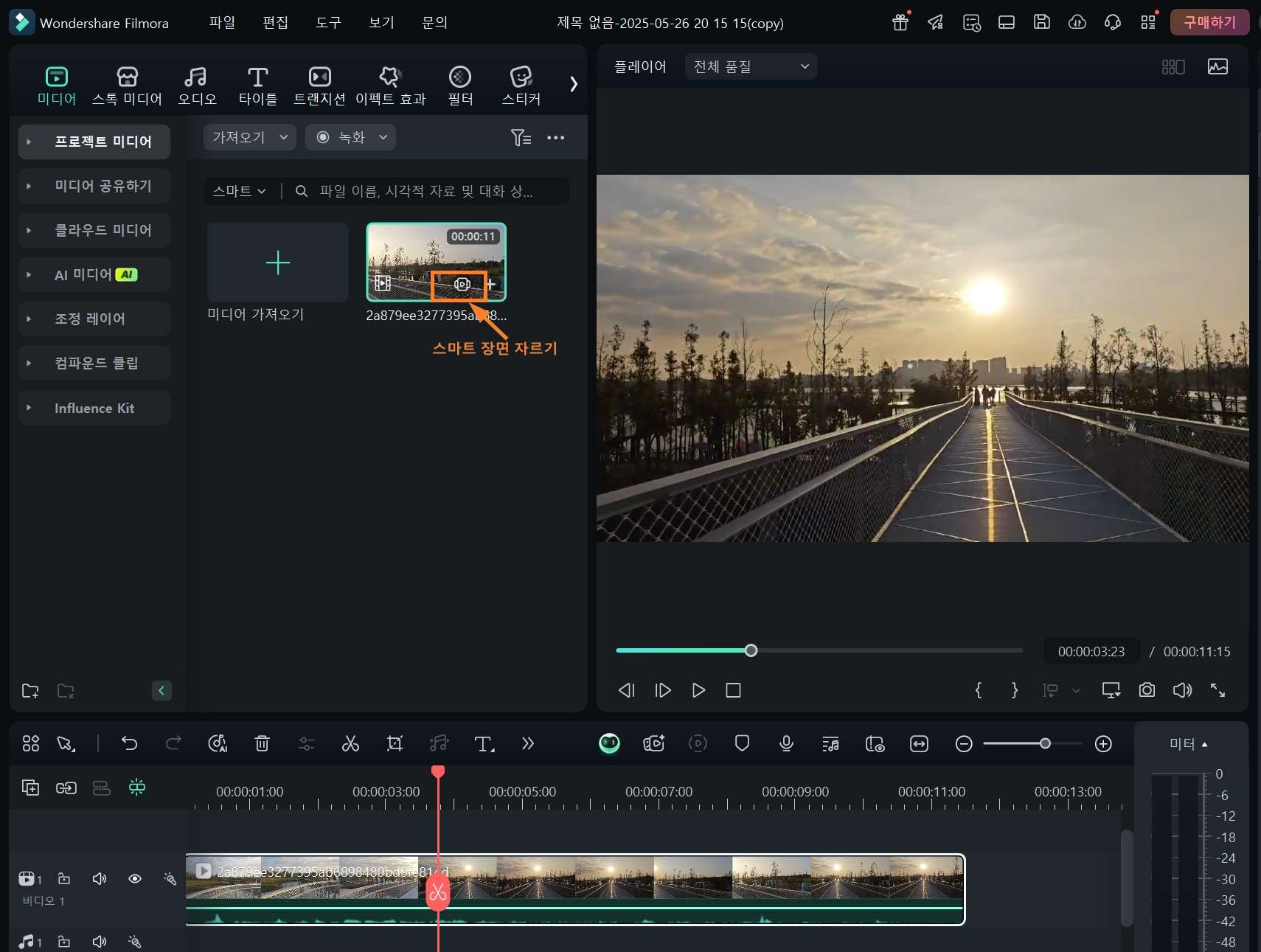
✅ 2단계: 영상 자동 분석 시작
커서를 식별할 객체 영역으로 이동하고 선택합니다. ‘시작하기’ 버튼을 클릭하면 필모라가 AI를 이용해 영상 내 인물, 객체, 장면 전환 등을 자동 분석합니다.
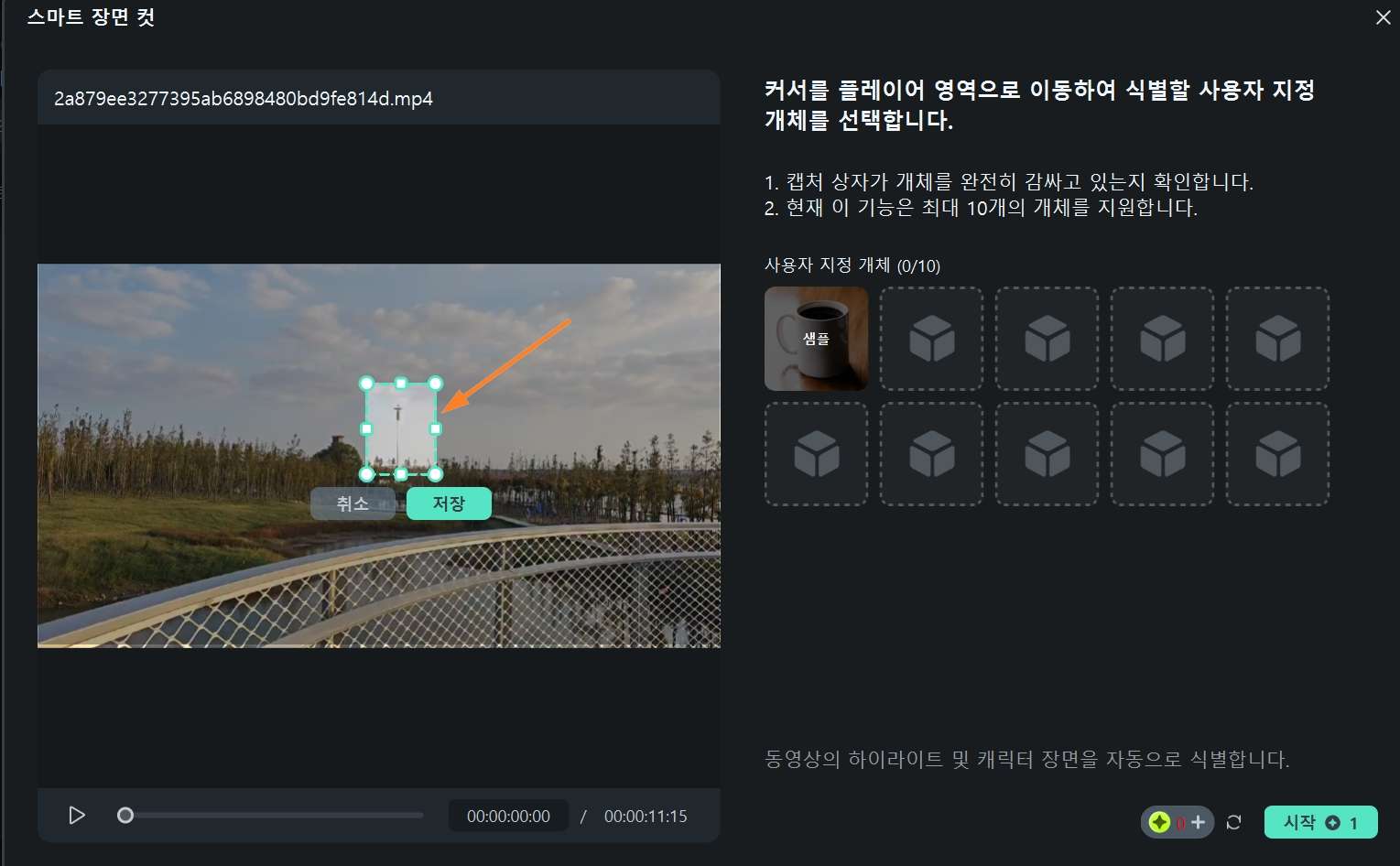
✅ 3단계: 장면 기준 선택 및 자르기
분석이 완료되면 필모라는 장면을 여러 구간으로 나누어 보여줍니다. 사용자는 자동으로 제안된 구간 중에서 원하는 장면만 선택하거나, 하이라이트 중심, 인물 중심, 객체 중심으로 커스터마이징해 자를 수 있습니다.
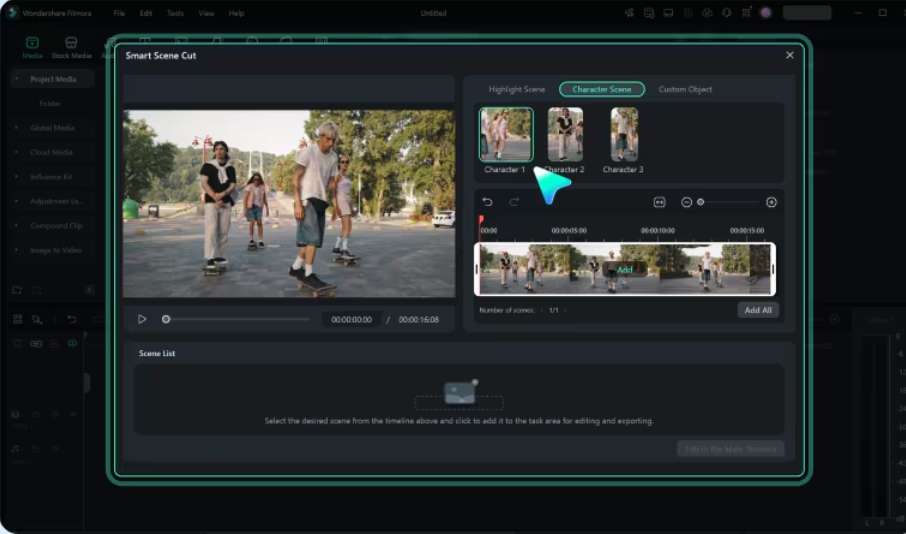
✅ 4단계: 자른 장면을 타임라인으로 이동 후 편집 시작
선택한 장면을 타임라인에 드래그하여 본격적인 영상 편집을 시작합니다. 긴 영상 중 필요한 부분만 골라 콘텐츠 제작에 활용할 수 있습니다.
💡 이런 분들께 스마트 장면 자르기를 추천해요!
영상 편집 초보자지만 자동 컷 기능으로 빠르게 완성도 높은 콘텐츠를 만들고 싶은 분
유튜브 하이라이트 편집이나 강의 클립 추출처럼 긴 영상을 효율적으로 편집하고 싶은 분
반복 촬영된 장면 중 핵심만 정리해 콘텐츠를 압축하고자 하는 콘텐츠 제작자
📌함께 읽어보기: 필모라에서 자동으로 오디오 싱크 맞추기가 가능하다고?!
FAQs. 동영상 나누기에 관한 자주 묻는 질문
-
자막이 있는 영상도 나누면 자막이 유지되나요?
네, 타임라인에서 자막이 삽입된 구간을 함께 나누면 해당 자막도 자동으로 나뉘어 유지됩니다. -
영상 길이가 길면 나누는 데 시간이 오래 걸리나요?
필모라는 GPU 가속을 지원하여 빠른 편집이 가능하지만, 영상 해상도나 길이에 따라 처리 시간이 다를 수 있습니다. -
분할 후 영상마다 다른 음악이나 효과를 넣을 수 있나요?
물론입니다. 분할된 각 클립마다 개별적으로 자막, 음악, 전환 효과를 자유롭게 넣을 수 있습니다. -
클립을 잘못 나눴을 때 되돌릴 수 있나요?
네, 상단의 [실행 취소] 버튼을 클릭하거나 단축키 Ctrl + Z를 사용하면 직전 작업을 되돌릴 수 있습니다.
결론
긴 영상을 짧게 쪼개는 동영상 나누기는 단순한 편집 작업처럼 보이지만, 콘텐츠를 다양한 채널에 최적화하고 재활용 가능성을 극대화하는 데 핵심적인 기술입니다. 특히, Filmora는 수동 분할부터 AI 기반 스마트 장면 자르기 기능으로 한 번에 처리할 수 있어, 초보자도 전문가처럼 깔끔하게 영상을 다룰 수 있게 해줍니다.
당신의 영상이 더 많은 사람에게 도달하고, 더 효과적으로 전달되길 원한다면 이제Filmora로 제대로 시작해보세요!




